페이지 네비게이션
셀을 페이지 네비게이션 버튼 유형으로 설정하여 테이블의 데이터를 전환합니다. 페이지 네비게이션 다음 그림과 같습니다.
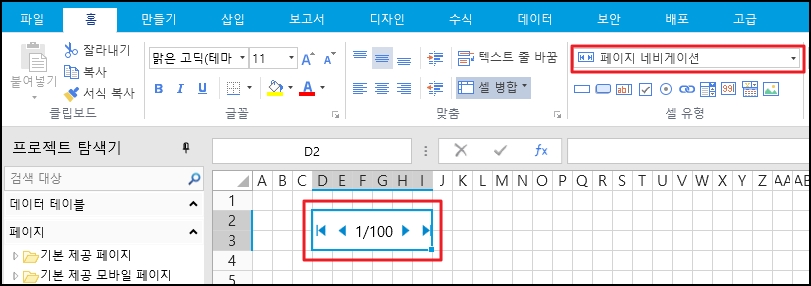
페이지 네비게이션 설정
데이터테이블 입력
작업에 대한 테이블을 지정합니다.
표시 방식 선택
이 옵션을 선택하지 않으면 표시 버튼만 숫자가 표시되지 않습니다.

버튼 이미지
머리 행, 꼬리 행, 이전 행 및 다음 행을 포함하여 페이지 네비게이션 버튼에 대한 그림을 설정합니다.
[변경]을 클릭하여 팝업 그림 선택 대화 상자에서 아이콘을 설정하고 기본 제공 아이콘 또는 로컬 그림을 선택할 수 있습니다.
로컬 이미지를 선택할 때 .jpg/.jpeg/.png/gif/.ico.bmp/svg 형식의 이미지를 선택할 수 있습니다. .svg 형식의 그림을 선택할 때 그림의 색상을 설정할 수 있습니다.
팝업 그림 설정 대화 상자에서 원래 색상을 사용하거나 셀 글꼴 색상을 사용하거나 사용자 지정 색상을 사용하도록 선택할 수 있습니다.
기본 제공 아이콘을 선택할 때 셀 글꼴 색상 사용을 선택하면 셀의 텍스트 색상과 동일한 색상인 아이콘의 색상을 설정할 수도 있습니다.
선택을 취소하면 다른 색상을 선택할 수 있습니다.
이미지 크기
페이지 네비게이 버튼의 이미지 크기를 픽셀 단위로 설정합니다.
공간
페이지 네비게이 버튼의 그림 사이의 간격 크기를 픽셀 단위로 설정합니다.
예를 들어 주문 목록 페이지에서 테이블에서 주문 번호를 클릭하여 주문 세부 정보 페이지로 이동합니다.
세부 정보 페이지에서 셀 범위를 선택하고 셀 유형을 페이지네비게이션으 설정하고 탐색 테이블을 다음 그림과 같이 주문 정보테이블로 설정합니다.
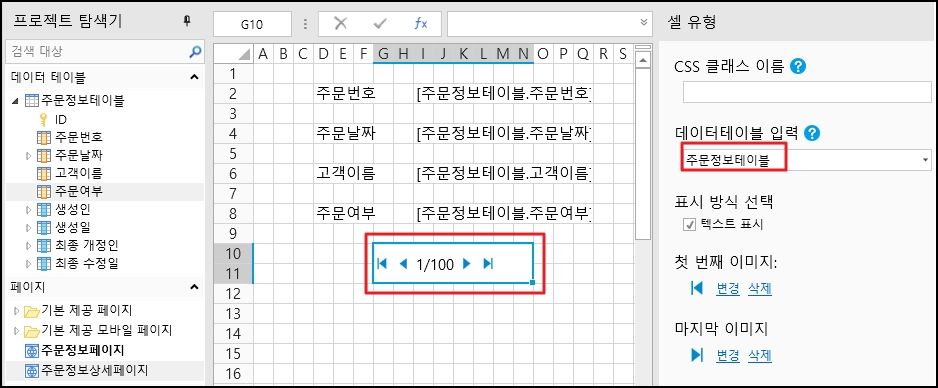
실행 후 목록 페이지에서 주문 번호를 클릭하여 세부 정보 페이지로 이동합니다. 다음 행 버 아이콘을 클릭하면 주문 테이블의 다음 데이터 행에 대한 세부 정보 페이지로 전환할 수 있습니다.
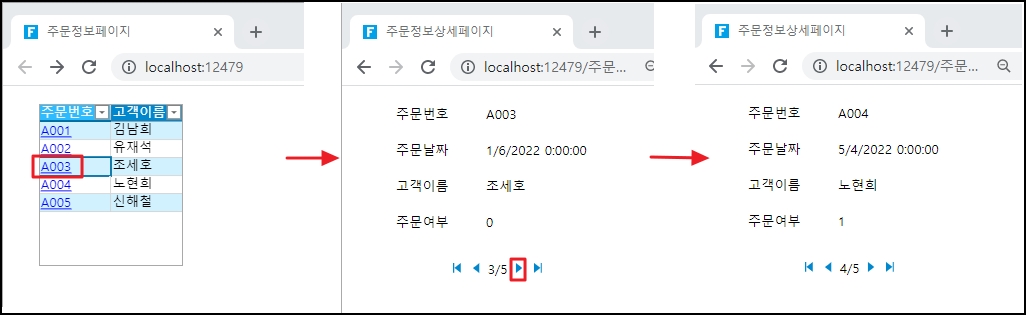
Last updated